电脑如何重装系统
- 分类:教程 回答于: 2023年02月22日 15:17:00
现在有很多小伙伴使用Win10系统,并且使用起来已经很习惯,不过还是有很多小伙伴还不清楚,俺么如何重装系统呢?下面就和小编一起来看看具体的电脑重装系统方法步骤吧,步骤简单,新手小白也能自己操作,大家一起来看看吧。
工具/原料:
系统版本:windows10系统
品牌型号:联想thinkpadE14
软件版本:装机吧一键重装系统 v2290+小白一键重装系统V2290
方法/步骤:
方法一:使用装机吧一键重装系统软件重装windows10系统
1、我们首先在电脑上下载安装装机吧一键重装系统软件并打开,选择win10系统,点击下一步。

2、装机软件此时将会开始自动下载win10系统文件。
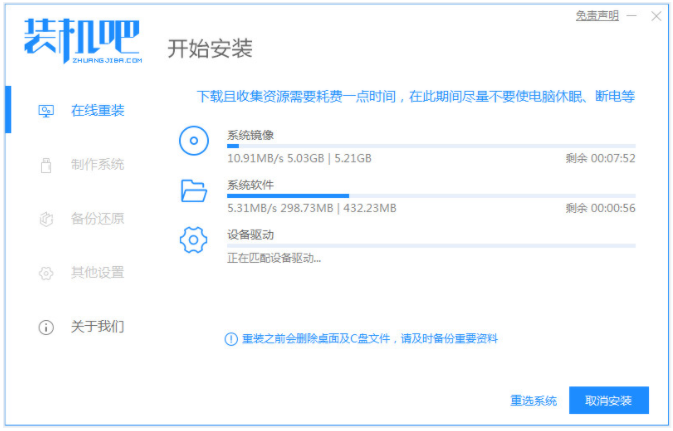
3、部署环境完成制后,点击立即重启。
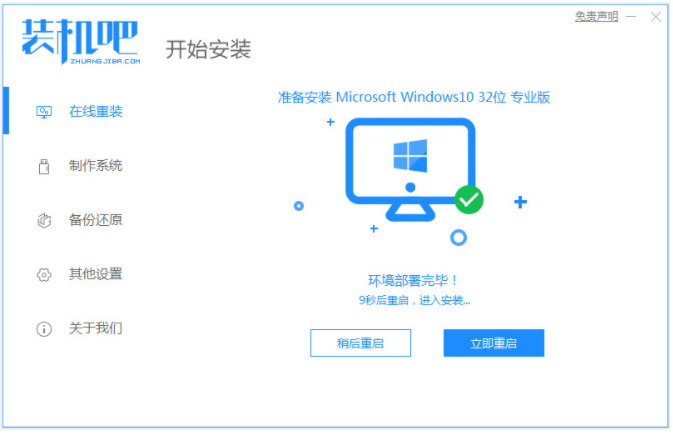
4、选择zhuangjiba pe-msdn项,按回车键进入pe系统界面。
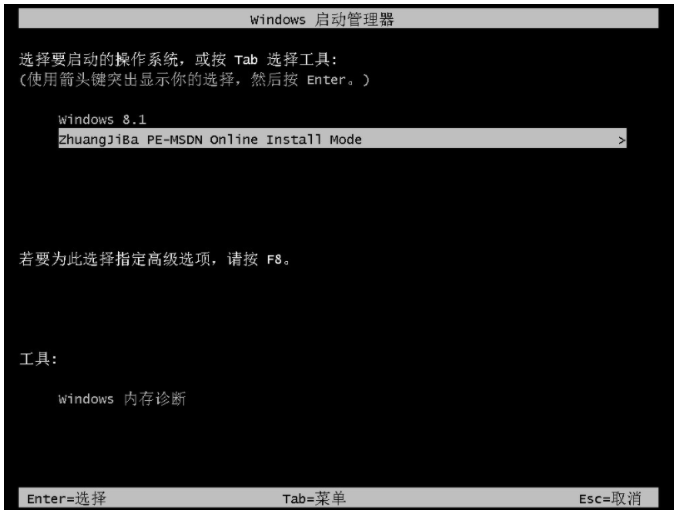
5、电脑进入pe系统之后,装机工具此时将会开始安装win10系统。
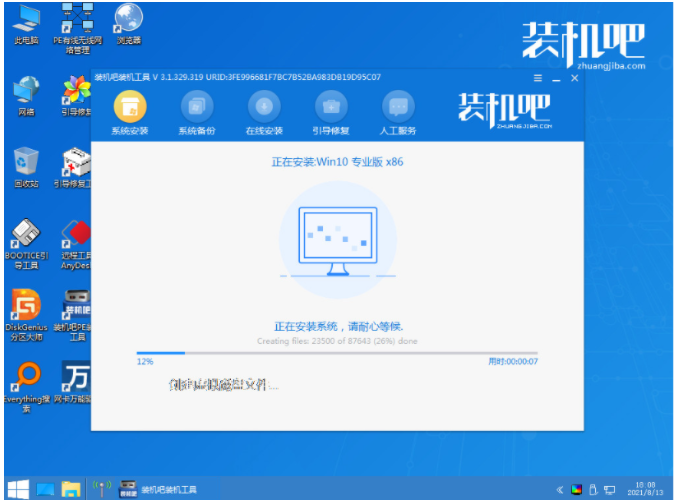
6、系统安装完成后,点击立即重启。
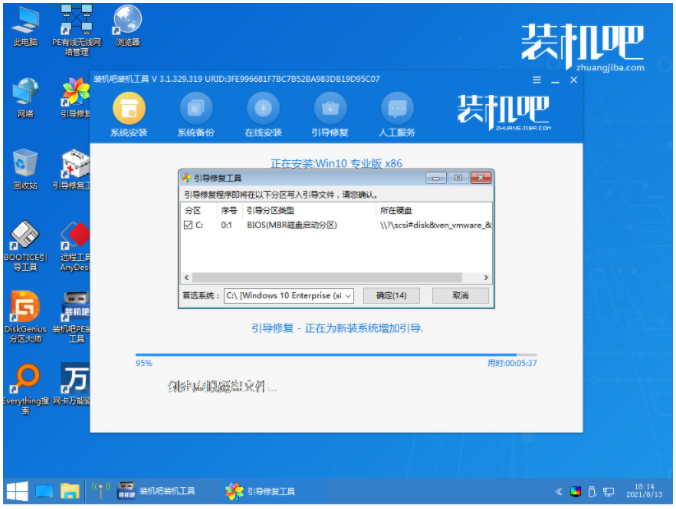
7、进入win10系统桌面,即说明电脑重装系统成功。
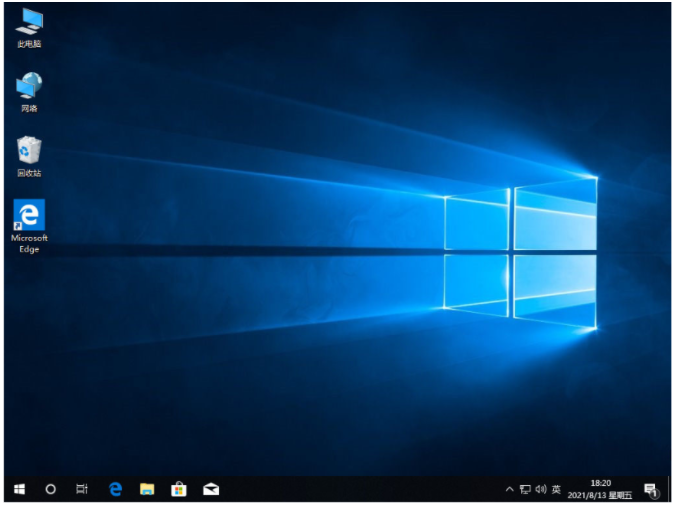
方法二:使用小白一键重装系统工具重装windows10系统
1、首先下载安装小白一键重装软件到电脑上并打开,选择需要安装win10系统,点击下一步。
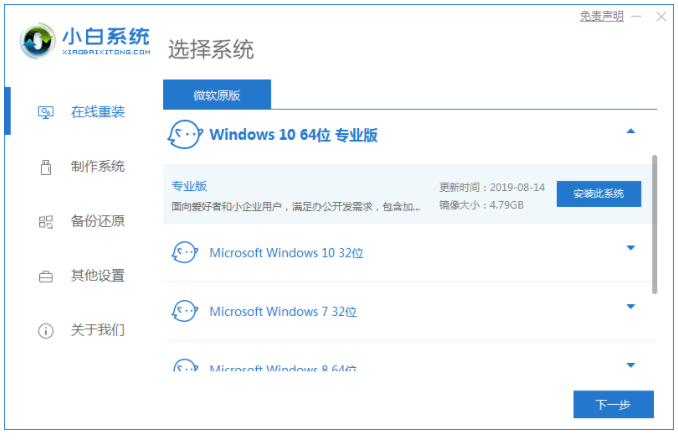
2、装机软件此时将会开始自动下载系统文件,耐心等待。
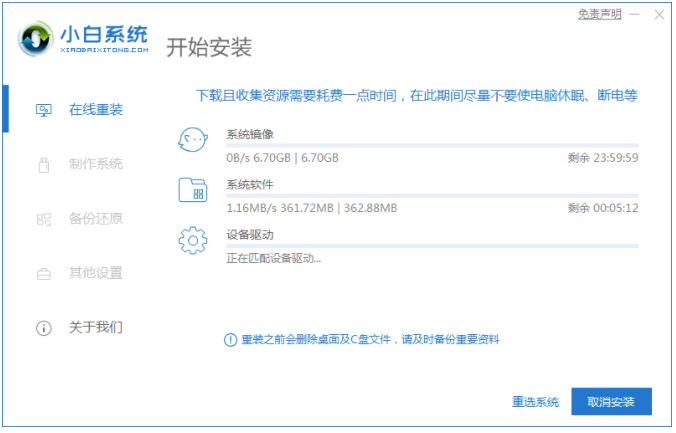
3、耐心等待部署环境完成后,点击立即重启。
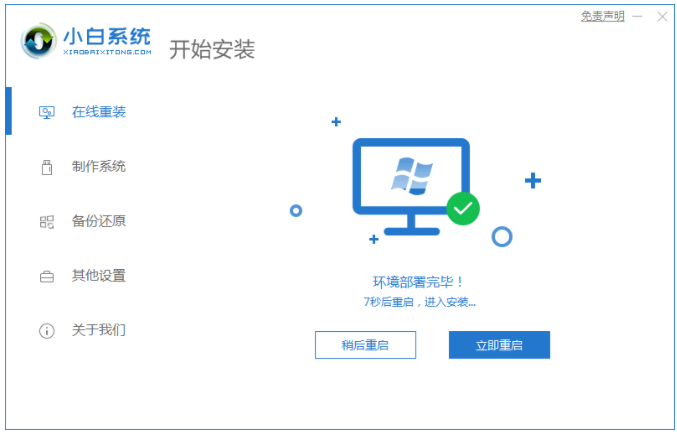
4、重启电脑后进入到这个界面,选择第二个xiaobaipe-msdninstallmode按回车键进入pe系统界面。
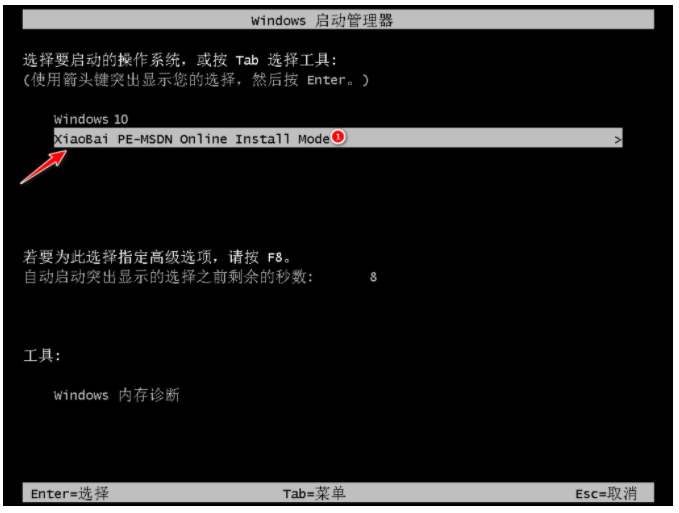
5、电脑进入PE系统之后,小白装机工具此时将会开始自动开始安装win10系统。
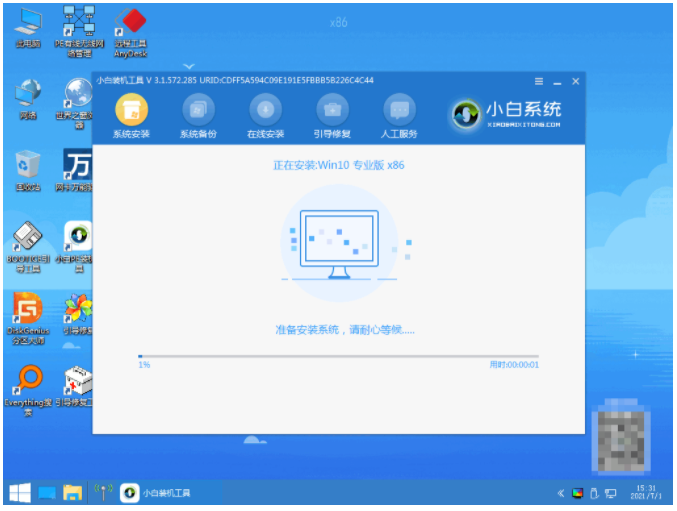
6、系统安装完成后,点击立即重启电脑即可。

7、重启电脑直至进入到安装好的win10系统桌面,即说明电脑重装系统完成。
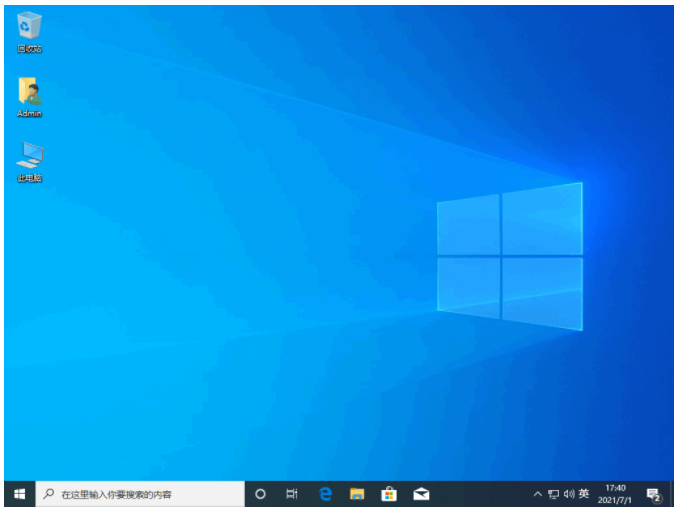
总结:
方法一:使用装机吧一键重装系统软件重装windows10系统
1、首先打开装机吧一键重装系统工具,选择win10系统安装;
2、耐心等待装机软件开始自行下载镜像后重启进入pe系统;
3、装机软件开始自动安装成功后重启电脑;
4、直至电脑进入新的win10系统桌面即可开始正常使用。
方法二:使用小白一键重装系统工具重装windows10系统
1、首先打开小白工具,选择win10系统安装;
2、部署环境后选择重启电脑进入pe内自动安装;
3、最后重启电脑进入win10系统桌面即可正常使用。
 有用
26
有用
26


 小白系统
小白系统


 1000
1000 1000
1000 1000
1000 1000
1000 1000
1000 1000
1000 1000
1000 1000
1000 1000
1000 1000
1000猜您喜欢
- win r删除流氓软件的详细教程..2021/08/23
- 重装系统按什么键呢2023/02/01
- 电脑启动后黑屏如何解决2023/01/19
- 详解清空回收站的文件如何找回..2023/04/19
- 重装系统软件哪个好2022/05/11
- 如何提升win7宽带上网速度?..2015/10/20
相关推荐
- 最简单的联想笔记本重装系统方法..2019/07/13
- win764系统重装图文教程2017/01/13
- 为你解答安装32位win7旗舰版系统教程..2021/04/22
- Win7关闭任务栏通知区域小白旗..2015/07/07
- 重装系统教程2022/08/04
- 电脑为什么重装系统2023/01/02

















